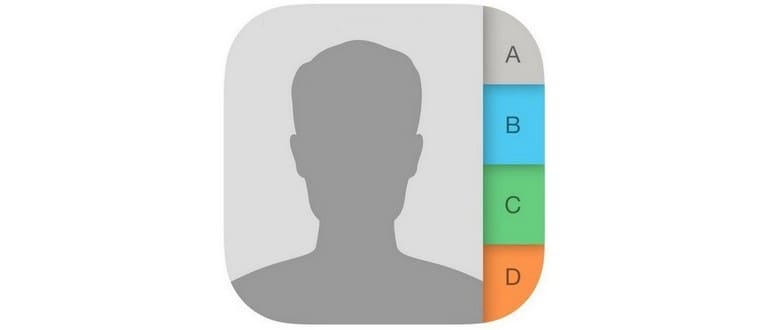Aspetta un attimo! Questa operazione è definitiva
Prima di procedere, è sempre consigliabile eseguire un backup dei tuoi Contatti tramite iTunes, iCloud o direttamente nell’app Contatti su macOS. Se non esegui il backup, potresti perdere permanentemente i dati della tua rubrica. A volte è possibile recuperare i contatti eliminati, ma non sempre funziona, quindi non fare affidamento su questa possibilità.
Inoltre, questo non è il metodo ideale per eliminare i contatti duplicati. Se stai cercando di gestire voci ripetute della stessa persona, prova invece la funzionalità di unione dei duplicati, che può fare al caso tuo. È consigliabile testarla prima, anche se non è infallibile; potresti dover unire o eliminare manualmente le restanti ripetizioni.
Sei pronto? Cominciamo!
Elimina tutti i contatti da iPhone e iCloud tramite macOS
Utilizzando l’app Contatti su macOS, puoi eliminare facilmente tutti i contatti da un iPhone e da iCloud. Assicurati che il tuo Mac e l’iPhone siano collegati allo stesso account iCloud, che è la configurazione più comune. Questo è senza dubbio il metodo più rapido per cancellare tutti i contatti non solo dall’iPhone, ma anche da iCloud, rimuovendo quindi tutto da tutti i dispositivi sincronizzati con il tuo account iCloud.
- Apri l’app Contatti, che si trova in /Applicazioni/, nelle versioni precedenti di macOS potrebbe essere chiamata «Rubrica»
- Premi Comando + A per selezionare tutto, quindi premi il tasto Canc o apri il menu Modifica e seleziona «Elimina contatti»
- Conferma l’eliminazione dei contatti selezionati cliccando su «Elimina»
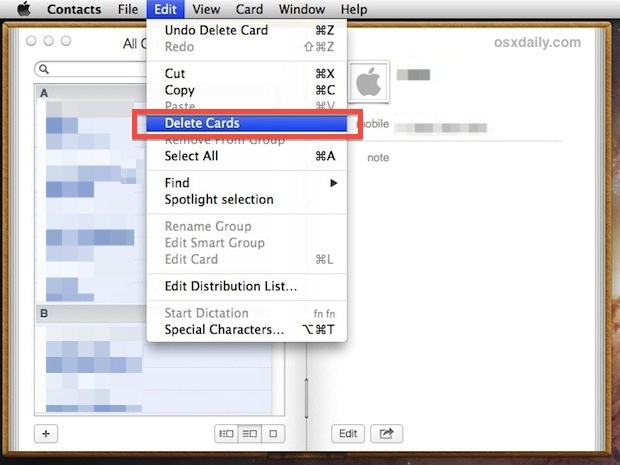
Poiché l’app Contatti sul Mac si sincronizza automaticamente con iCloud, tutti i contatti che hai eliminato in macOS verranno rimossi dall’iPhone quasi istantaneamente. Ricorda, non stai solo eliminando contatti dal Mac; stai rimuovendo tutto anche da iPhone e iCloud, quindi assicurati di voler davvero procedere. Altrimenti, perderai irrimediabilmente tutti i tuoi contatti.
Elimina contatti singoli direttamente su iPhone
Puoi anche eliminare i contatti direttamente su iPhone, ma dovrai farlo uno per uno, dato che non esiste attualmente un modo per eliminare più contatti contemporaneamente. Questo rende il processo un po’ più lento rispetto al metodo precedente.
- Apri l’app Contatti su iPhone, tocca il contatto che desideri eliminare, quindi seleziona il pulsante «Modifica» nell’angolo superiore destro
- Scorri verso il basso e tocca il grande pulsante rosso «Elimina contatto», conferma la cancellazione quando richiesto
- Conferma di voler rimuovere il contatto – ricorda che questa operazione si sincronizza con iCloud, quindi il contatto verrà rimosso anche da altri dispositivi associati al tuo account iCloud
- Ripeti l’operazione se necessario per rimuovere altri contatti singoli
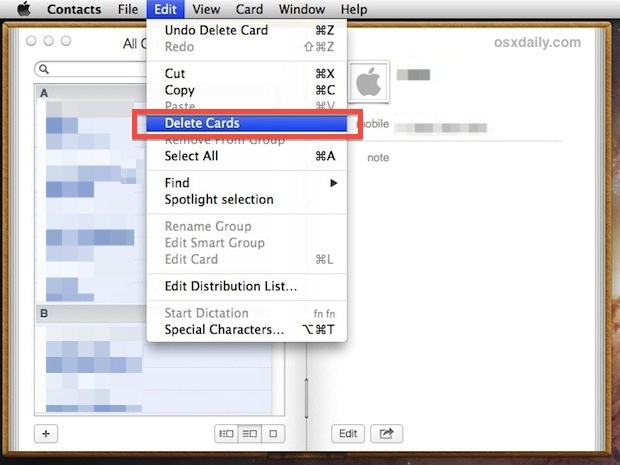
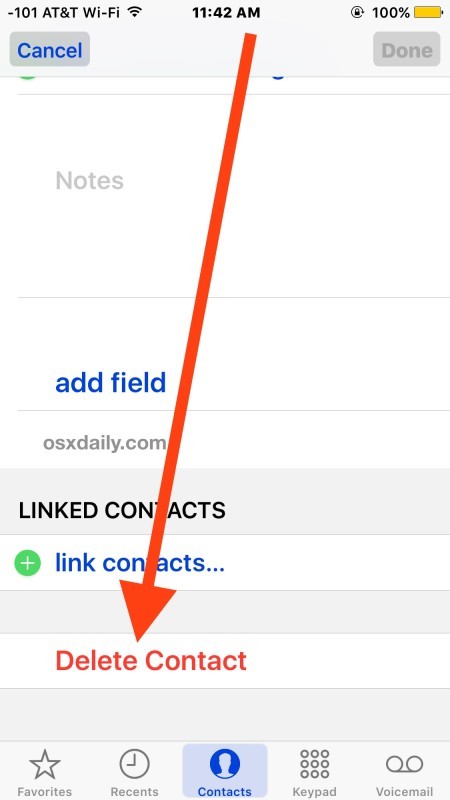
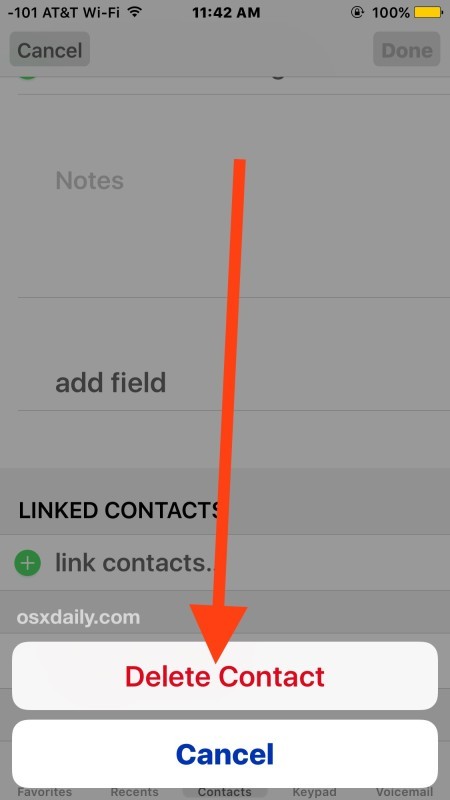
Puoi eliminare uno, più contatti o tutti i contatti direttamente da iPhone, iPad o iPod touch. Questo metodo è supportato da tutte le versioni di iOS, anche se potrebbe apparire leggermente diverso a seconda della versione in uso. Ecco come appare in una versione precedente:
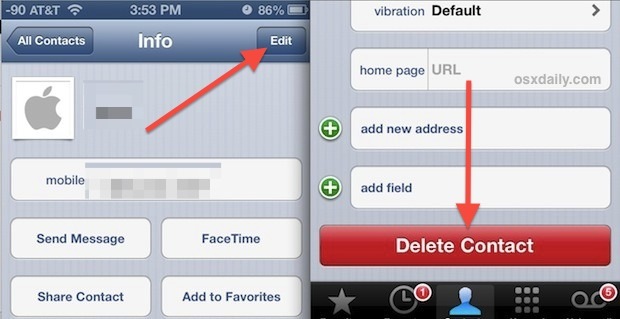
Naturalmente, questo approccio manuale è più lento rispetto alla versione desktop, ed è per questo che lo elenchiamo come secondo metodo, nonostante la comodità di avere il dispositivo subito a disposizione.
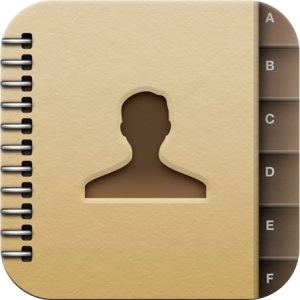 È probabile che in futuro verrà introdotta una funzionalità per eliminare più contatti contemporaneamente, ma per ora l’approccio uno per uno è tutto ciò che possiamo fare senza dover ripristinare l’iPhone alle impostazioni di fabbrica. Ricorda che se segui questa ultima opzione, una volta ricollegato all’account iCloud, tutti i contatti verranno nuovamente sincronizzati sul dispositivo.
È probabile che in futuro verrà introdotta una funzionalità per eliminare più contatti contemporaneamente, ma per ora l’approccio uno per uno è tutto ciò che possiamo fare senza dover ripristinare l’iPhone alle impostazioni di fabbrica. Ricorda che se segui questa ultima opzione, una volta ricollegato all’account iCloud, tutti i contatti verranno nuovamente sincronizzati sul dispositivo.
Hai trovato un modo migliore per gestire i contatti nella rubrica di iOS? Faccelo sapere nei commenti!
Novità nel 2024: Gestione dei contatti semplificata
Nel 2024, Apple ha introdotto alcune funzionalità interessanti per migliorare la gestione dei contatti su iPhone. Tra queste, una nuova opzione per eliminare contatti in blocco direttamente dall’app Contatti, rendendo molto più semplice la pulizia della tua rubrica. Sarà sufficiente selezionare più contatti e utilizzare l’opzione «Elimina» per rimuoverli rapidamente.
Inoltre, iOS 17 ha migliorato la sincronizzazione tra dispositivi, garantendo che le modifiche apportate ai contatti siano immediatamente visibili su tutti i dispositivi Apple. Questo significa che se elimini un contatto su iPhone, sarà automaticamente rimosso anche su iPad e Mac, senza ritardi.
Infine, la funzionalità di unione dei contatti duplicati è stata ottimizzata, rendendo più facile identificare e unire le voci duplicate in pochi semplici passaggi. Così, la gestione della rubrica diventa più fluida e senza intoppi, permettendo di mantenere i tuoi contatti sempre in ordine.